
親愛なる皆さん、WPS Office を使用しているときに、ファイルの関連付けに関する問題が発生し、ファイルを直接開くことができなくなったことがありますか?この問題を解決するために、PHP エディター Zimo は、WPS Office の関連付けを設定するための詳細なガイドを提供します。このガイドでは、一般的な関連付けの問題を紹介し、WPS Office がさまざまな種類のファイルにシームレスに接続できるように、正しい関連付け設定をセットアップする手順を段階的に説明します。続きを読み、PHP エディター Zimo を使用して、WPS Office の関連付けの問題を簡単に解決してください。
1. まず、WPS インストール フォルダーを開き、ksomisc.exe ファイルを見つけます。
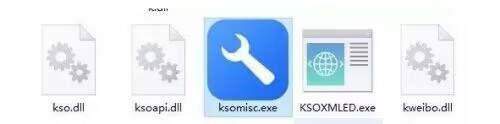
2. 次に、ksomisc.exe プログラムを開き、[詳細設定] ボタンをクリックします。

3. 次に、以下のように設定します。この設定を行うと、WPS と Office ドキュメント間のデフォルトの関連付けが解除されます。同時に、WPS で作成されたファイルもデフォルトで docx、xlsx、pptx として保存され、これらのファイルは Office で開くことができます。
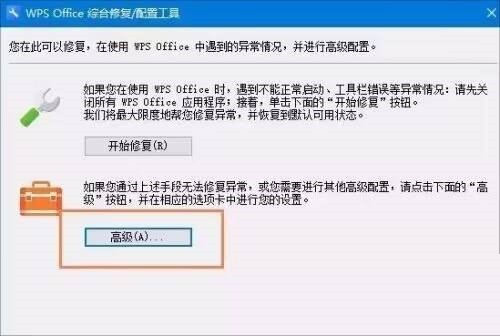
4. 最後に、Office ドキュメントを右クリックし、ショートカット メニューで [プログラムから開く] を選択し、下位メニューの WPS プログラムをクリックします。
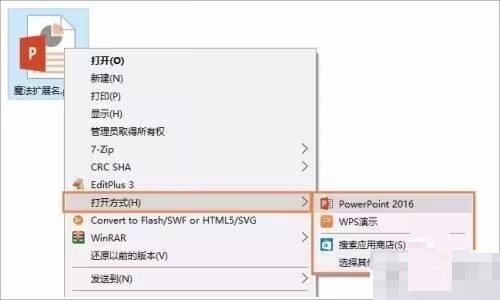
以上がWPS Officeとの連携設定方法_WPS Officeとの連携設定方法の詳細内容です。詳細については、PHP 中国語 Web サイトの他の関連記事を参照してください。